Dấu hiệu pin laptop bị chai
Laptop dùng lâu năm xảy ra lỗi là chuyện dễ hiểu, và pin bị chai là một trong những lỗi đó. Nhiều người nằm trong cảnh pin láp bị chai, nhưng vì tiếc tiền hoặc không có thời gian nên họ cứ để qua ngày. Vậy liệu rằng “Pin laptop bị chai vẫn sử dụng có ảnh hưởng gì đến laptop không?” Cùng Sửa Laptop Thái Hà đi tìm hiểu và kiểm nghiệm điều này các bạn nhé!
Cách Khắc Phục Máy Tính Laptop Bị Chai Pin Như Mới

Thật sự để mà nói phục hồi được pin như mới đó là điều không thể và không khả thi. Nhưng chúng ta cũng có thể khắc phục và cải thiện tạm thời tình trạng pin đáng kể như sau:
Bước 1. Lật laptop ngược xuống, đẩy các lẫy, nhẹ nhàng tháo pin ra khỏi máy tính xách tay của bạn.Bạn đang xem: Dấu hiệu pin laptop bị chai
Bước 2. Bọc pin thật kỹ
Bọc pin trong một cái khăn và đặt nó trong một túi nhựa kín hoàn toàn (bạn phải chắc chắn rằng pin sẽ không bị thấm nước).
Bước 3. Đặt pin trong tủ lạnh (ở ngăn tủ đông) trong ít nhất 12 giờ
bạn hãy ghi chú lại thời gian bắt đầu để vào tủ lạnh; thậm chí sau đó bạn có thể để pin trong tủ lạnh đến 72 giờ.
Bước 4. Lấy pin ra từ tủ đông.
Bạn không cần vội vàng lấy pin ra khỏi túi nhựa, bạn đặt túi nhựa (bên trong vẫn có pin) ra ngoài không khí bình thường thêm 10 giờ cho đến khi nó đạt đến nhiệt độ trong phòng của bạn. Sau đó, bạn kiểm tra lại túi một lần nữa, nếu túi nhựa vẫn còn khá “mát mẻ”, bạn cho phép để lâu hơn một chút.
Bước 5. Lau sạch Pin laptop bằng khăn khô
Ngay sau khi đá xung quanh đã tan hết, nhiệt độ túi pin đã giảm xuống bằng nhiệt độ phòng, tháo pin ra khỏi túi nhựa, mở khăn và lau sạch pin bằng khăn khô cho đến khi không còn chỗ nào trên quả pin bị ẩm nữa.
Bước 6. Đặt lại pin vào laptop nhưng KHÔNG MỞ máy tính lên.
Tiếp theo, bạn cắm máy tính vào bộ sạc nguồn điện ngoài (nguồn AC) và sạc cho đến khi đầy.
Bước 7. Sau khi sạc đầy, pin laptop của bạn giờ đây đã được hồi sinh, bạn ngắt kết nối với bộ sạc nguồn và kiểm tra thử.
Mặc dù phương pháp này thực sự không đem lại cho pin của bạn trở về như cũ là được 100% như ban đầu, nhưng bạn đã thành công trong việc phục hồi được từ 60% ~ 90% năng lượng mà pin đã có. Từ bây giờ, bạn hãy xả hết năng lượng pin và nạp lại đầy đủ trong một vài lần nữa để cảm nhận pin laptop của bạn được phục hồi tốt hơn.
Bước 8. Kiểm tra lại các thiết lập trong hệ điều hành
Tiếp đến, khi bạn sử dụng, bạn kiểm tra thiết lập các tính năng ảnh hưởng đến việc sử dụng pin và vô hiệu hóa các mục như bảo vệ màn hình (screensaver), chế độ ngủ (sleep) và độ sáng màn hình (brightness).
Bước 9. Sử dụng laptop đến khi pin còn 3%.
Sau đó, bạn cắm lại máy tính vào bộ sạc AC, để cho sạc cả đêm nếu có thể. Hôm sau, bạn dùng đến khi còn ít nhất là cho phép 3% pin còn lại. Bạn sạc tiếp trong 8 giờ nữa, sau khi thực hiện điều này, bạn sẽ nhận thấy một sự gia tăng đáng kể tuổi thọ cho pin.
Ngoài cách trên các bạn có thể thay Cell Pin – Nhưng theo kinh nghiệm mà chúng tôi có được thì việc thay Cell pin thường không được bền nó chỉ có thể hồi phục pin của bạn tạm thời sau 1 thời gian sử dụng sẽ bị lỗi lại Nhưng nếu các bạn tìm được 1 đơn vị thay Cell Pin uy tín thì câu chuyện có thể khác.
Dấu Hiệu Nhận Biết Pin Laptop Bị Chai
Máy nhanh hết pin dù đã cắm sạc đầy đủ.Sạc pin mãi vẫn không đầy.Hiển thị thời lượng pin không chính xác, đột ngột tăng nhanh hoặc đột ngột giảm mạnh.Không sử dụng được pin, phải cắm sạc liên tục, rút sạc ra sẽ tắt nguồn.Xem thêm: Truyện Ma: Mẹ Ơi! Con Ơi Mẹ Thèm Lắm Rồi, Tiếng Đàn Bà
Nguyên Nhân Dẫn Tới Việc Chai Pin Laptop
Bạn đã bỏ qua 3 lần nạp – xả pin laptop ban đầu khi mua mới máy về
Với laptop khi mới mua về thì bạn nên tuân thủ thực hiện đủ 3 bước nạp và xả pin
Lần thứ nhất cắm sạc khoảng 8 – 10 tiếng đồng hồ, rồi dùng đến khi cạn pin.Lần thứ 2 và thứ 3 cũng làm như vậy, đến lần thứ 4 trở đi thì dùng bình thường.Trong quá trình sử dụng laptop bạn đã sạc pin không đúng cách
Việc bạn sử dụng laptop quá thường xuyên cũng là nguyên nhân khiến pin nhanh bị chai. Bởi lúc này bạn sẽ phải sạc pin liên tục nhiều lần trong ngày, rút sạc khi pin chưa đầy hoặc vừa sạc vừa sử dụng. Ngoài ra, sạc pin qua đêm cũng là một nguyên nhân có thể khiến pin giảm chất lượng. Cắm xả pin liên tục, cường độ sử dụng laptop cao. Dùng cạn nguồn pin mới bắt đầu cắm sạc. Tản nhiệt hỏng hoặc bị chặn bởi bụi bẩn.
Bộ sạc kém chất lượng nguồn điện không ổn định hoặc ổ cắm điện bị lỏng khiến cho quá trình sạc bị ngắt quãng.
Không thể phủ nhận việc bạn sử dụng bộ sạc kém chất lượng là một trong những nguyên nhân làm thiết bị nhanh bị chai pin hơn. Vì vậy, bạn nên kiểm tra thật kĩ bộ sạc của mình, trong trường hợp cần mua lại một bộ sạc mới, hãy tìm đến trung tâm, cửa hàng uy tín, chính hãng để có được những lựa chọn tốt nhất.
Ngoài ra, cũng có thể do laptop của bạn sử dụng đã lâu, pin đã hết tuổi thọ đến lúc cần thay mới.
Pin sử dụng lâu dài, dù không làm gì thì tuổi thọ của pin cũng giảm dần.
Pin Máy Laptop Bị Chai Bao Nhiêu Thì Nên Thay
Trên thực tế để nhận biết pin laptop chai bao nhiêu thì thay tùy vào nhu cầu sử dụng laptop của mỗi người. Với người dùng laptop thường xuyên sử dụng laptop ngoài trời, cần một viên pin đủ để cung cấp thời gian hoạt động nhiều giờ liên tục thì họ thường thay mới ngay khi nhận thấy pin laptop chỉ còn hoạt động được dưới một giờ. Lựa chọn của họ là đầu tư mua các pin 8 cell trở nên mới đủ đáp ứng yêu cầu sử dụng.
Với người dùng laptop thường xuyên sử dụng laptop trong nhà, văn phòng, nơi có nguồn điện thì họ chỉ cần viên pin laptop hoạt động được khoảng 30 phút là được. Thời gian này đủ để họ kịp hoàn thành hoặc lưu những dữ liệu cần thiết nếu đang sử dụng laptop mà bị cúp điện đột ngột.
Việc chúng ta kiểm tra nhận biết độ chai pin là điều cần thiết, rồi từ đó tùy theo mục đích, phân khúc người sử dụng mà chúng ta nên thay khi nào. Nếu mục đích là sử dụng ngoài trời nhiều thì pin chai khoảng 50% là chúng ta nên thay. Còn nếu ngồi văn phòng nhiều thì nên thay pin khi pin chai 70% thì chúng ta nên thay. Chú ý, không nên để độ chai pin lên cao, mà chúng ta vẫn sử dụng nó sẽ gây ảnh hưởng nhiều đến laptop của chúng ta đặc biệt là vấn đề an toàn cho linh kiện laptop, vấn đề cháy nổ…
Cách Kiểm Tra Pin Của Laptop Bị Chai Bằng Phần Mềm
Hiện nay có rất nhiều phần mềm giúp bạn dễ dàng kiểm tra tuổi thọ cũng như độ chai của pin. Trong đó đáng chú ý là phần mềm CPUID HWMonitor bởi giao diện đơn giản, dễ sử dụng, đồng thời giúp bạn theo dõi những tình trạng khác của laptop chẳng hạn như nhiệt độ, nguồn điện, CPU,…
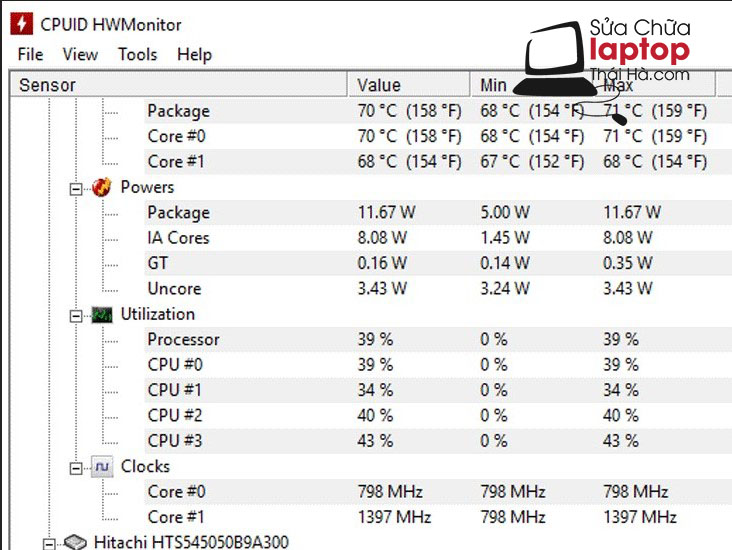
Đầu tiên, bạn hãy tải phần mềm CPUID HWMonitor về máy và tiến hành các bước cài đặt đơn giản. Giao diện của phần mềm sẽ như thế này:Sau đó kéo xuống dưới một tí, bạn sẽ thấy mục Primary, kèm theo là những thông tin giúp bạn kiểm tra độ chai pin. Trong đó, Design Capacity chính là dung lượng pin mà sản xuất đưa ra, Current Capacity là dung lượng pin thực tế của laptop.
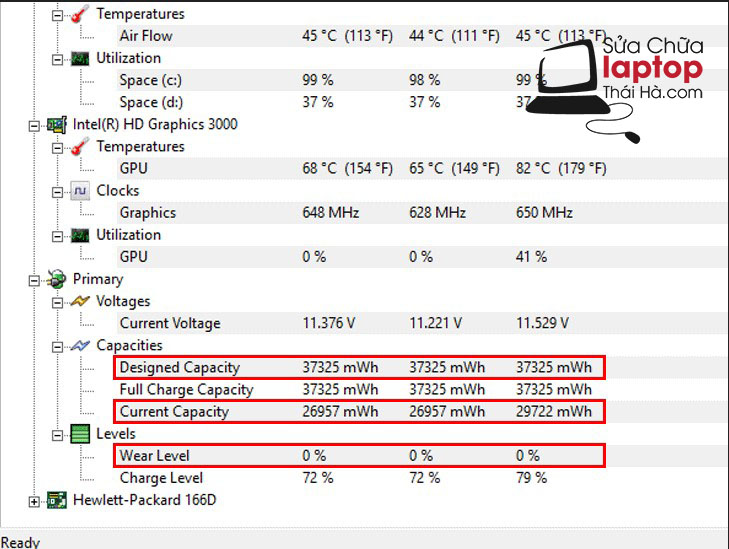
Tỉ lệ chênh lệch giữa hai chỉ số này chính là độ chai pin Wear Level, nếu con số này lớn hơn 50% thì bạn nên cân nhắc việc thay một chiếc pin mới để đảm bảo hiệu năng sử dụng và không gây cản trở cho công việc.
Cách Nhận Biết Thông Qua Hệ Điều Hành
Chúng ta có thể nhận biết qua cảnh báo trên hệ điều hành. Windows thường ít cập nhật tuổi thọ pin cho laptop. Khi bạn sử dụng laptop và máy yếu dần, bạn sẽ biết là laptop của bạn không thể sử dụng được từ nguồn pin đó nữa.









